『U-NEXT(ユーネクスト)』の利用を検討していて、同時視聴ができるのか気になる人もいるでしょう。
『U-NEXT』では同時視聴の共有は同居の家族に限られますが、最大4人まで同時視聴が可能です。
家族1人が登録すれば4人で『U-NEXT』を利用できるため、一人当たり547円(税込)で動画視聴ができます。
しかし、家族とアカウントを共有する点で、注意点や利用方法を把握しておきたいですよね。そんな人に向けて、この記事では『U-NEXT』の同時視聴について、具体的な利用方法や注意点を含めてわかりやすくご説明します。


U-NEXTで同時視聴する方法を解説! できない原因とエラー対処法も紹介
最終更新日:2024年03月27日
>>動画配信サービスおすすめ比較一覧!

31万本以上の映画、ドラマ、漫画、雑誌などを配信しているU-NEXTは最近急成長中の業界最大級の動画配信サービスです!
韓国ドラマやバラエティにも強く『ワンダフルデイズ』『ペントハウス』『NANA TOUR with SEVENTEEN』『マウス~ある殺人者の系譜~』『太陽の末裔 Love Under The Sun』などが配信されています。
初回31日間無料+600円分のポイントのプレゼントもあり、総合的にかなりコスパの高いサービスですのでこの機会に是非お試しください!
U-NEXTは同時視聴・同時再生ができる

『U-NEXT』は最大4人まで同時視聴ができます。ここでは『U-NEXT』の同時視聴の詳細についてわかりやすくご説明していきます。
同時視聴するには子アカウントの追加が必要
『U-NEXT』で同時視聴するには、人数分の子アカウントを追加する必要があります。契約している人を親アカウントとして、さらに3つの子アカウントを追加することで最大4人まで同時視聴が可能です。
他の動画配信サービスとは異なり、別のデバイスや端末を使っても親アカウントひとつだけでは同時視聴ができないので注意しましょう。
友達との共有は推奨されていない
『U-NEXT』では利用規約として、以下のような記載があります。
ファミリーアカウントユーザー利用者のうち、第27条所定の手続きにより発行されたファミリーアカウントを用いて本サービスを利用する者(ただし、U-NEXT会員の同居の親族のうち当社が認める者に限られます)。
上記のように『U-NEXT』では、同居の家族のみがファミリーアカウントを利用するように定められています。
実際に友達とアカウント共有しようとすれば現状可能ですが、公式では友達とのアカウント共有は推奨されていないことを理解しておきましょう。
購入制限の設定ができるので安心
『U-NEXT』では、見放題の動画以外に課金やポイント消費で購入するコンテンツがあります。
子アカウントに対して、これらの購入を制限したいときは、以下のように3段階で購入制限の設定が可能です。
・登録の支払い方法での購入を許可
・ポイント利用のみ許可
・購入を許可しない
加えて、子アカウントではR18+以上の作品が自動的に表示されないため、視聴できないようになっています。
R指定作品視聴制限は解除自体できないので、お子さんがいる家庭でも安心して作品の視聴ができます。
同じ作品・NHKオンデマンドの作品は同時視聴できない
『U-NEXT』は同時視聴が4人まで可能ですが、同じ作品やNHKオンデマンドの作品は同時視聴ができません。
家族がそれぞれ『U-NEXT』を利用して、たまたま同じ作品をみようとした場合、視聴ができなくなるケースもあるので注意しましょう。
子アカウントの追加方法
ここでは子アカウントの追加方法についてわかりやすくご説明していきます。
1.『U-NEXT』アプリを開き、右上の人型アイコンををタップ
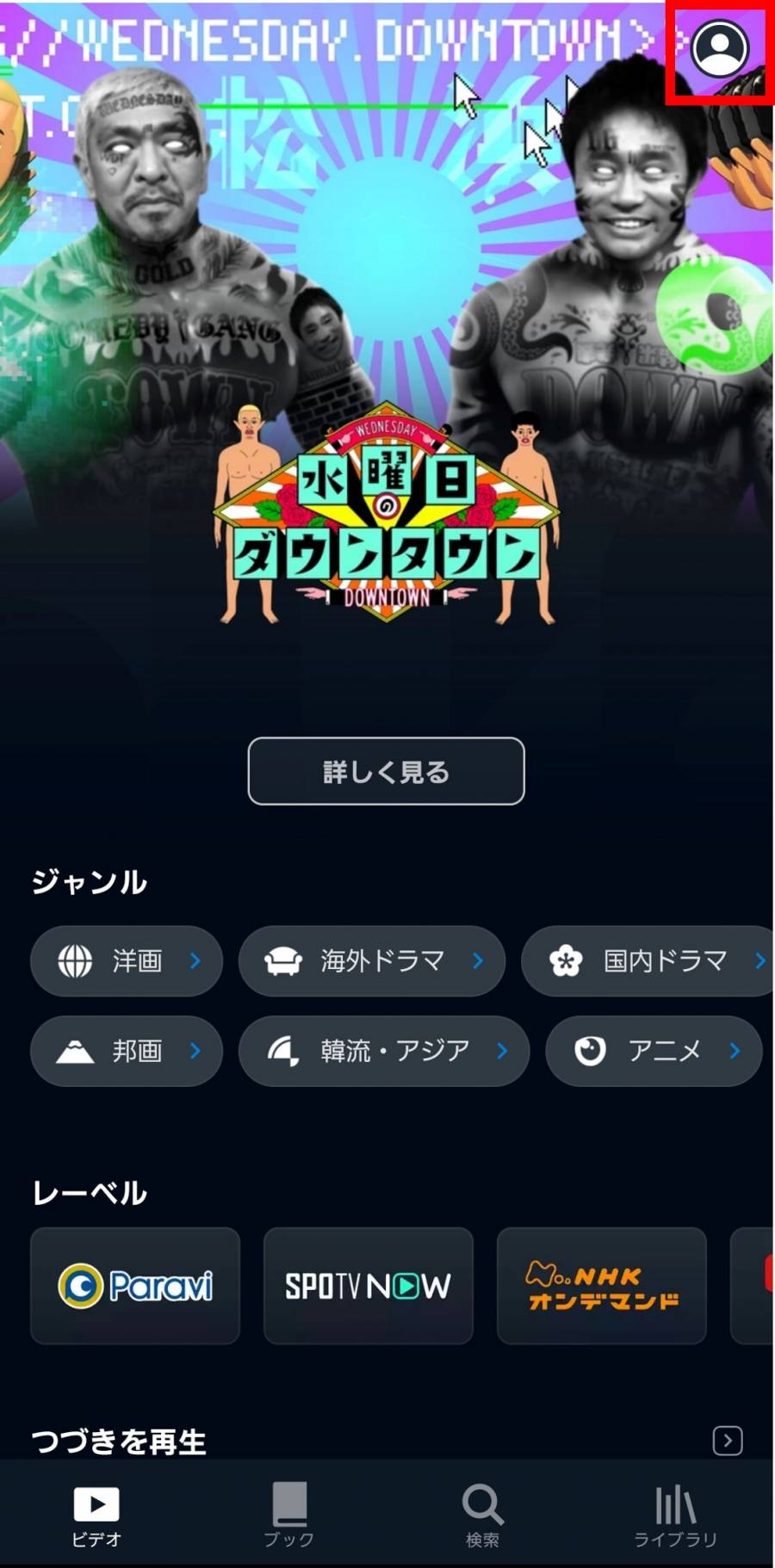
▲子アカウント追加はWebサイトからでも可能
2.マイページの「アカウント・契約」をタップ
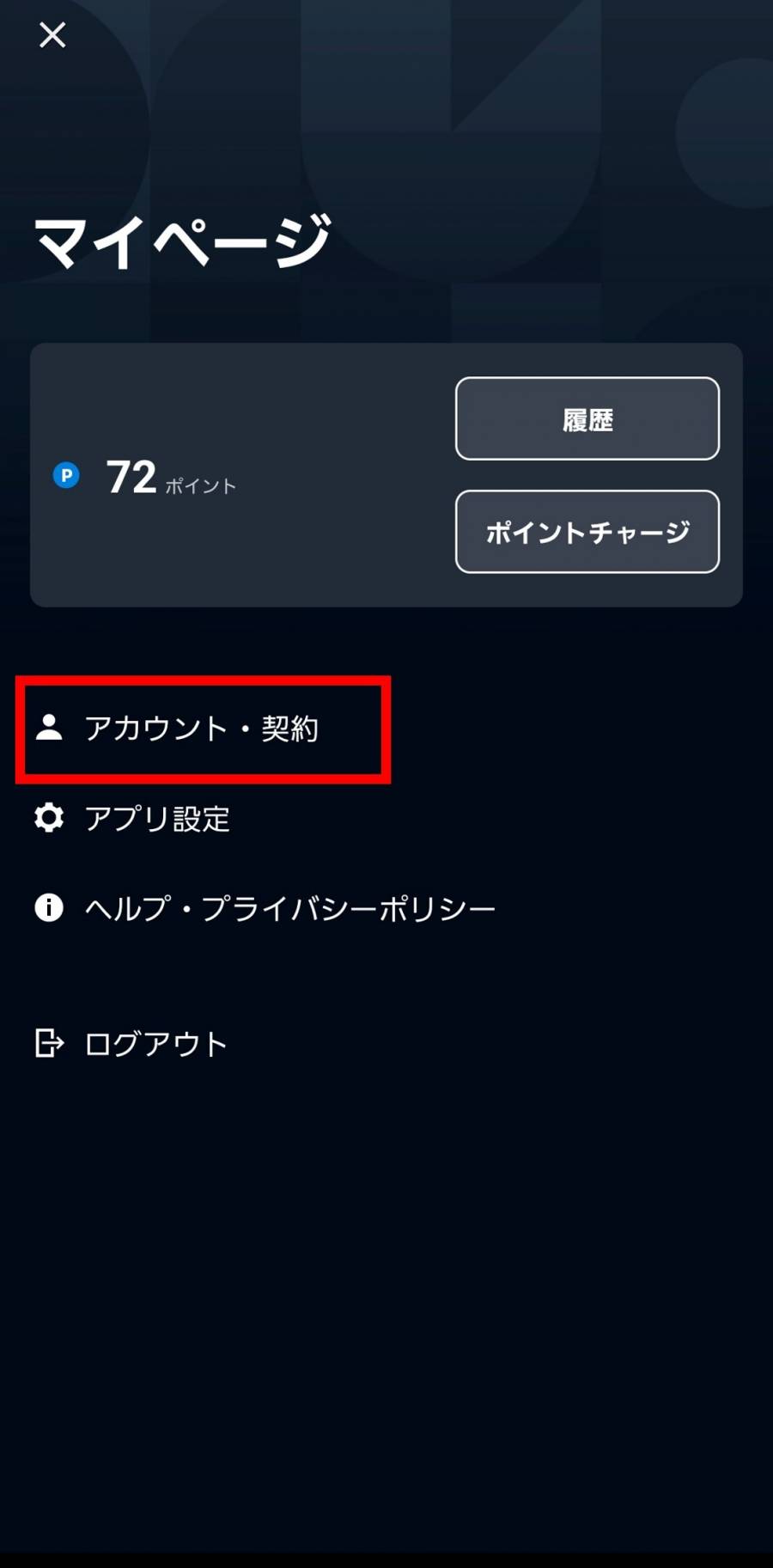
3.「ファミリーアカウントの招待」をタップ
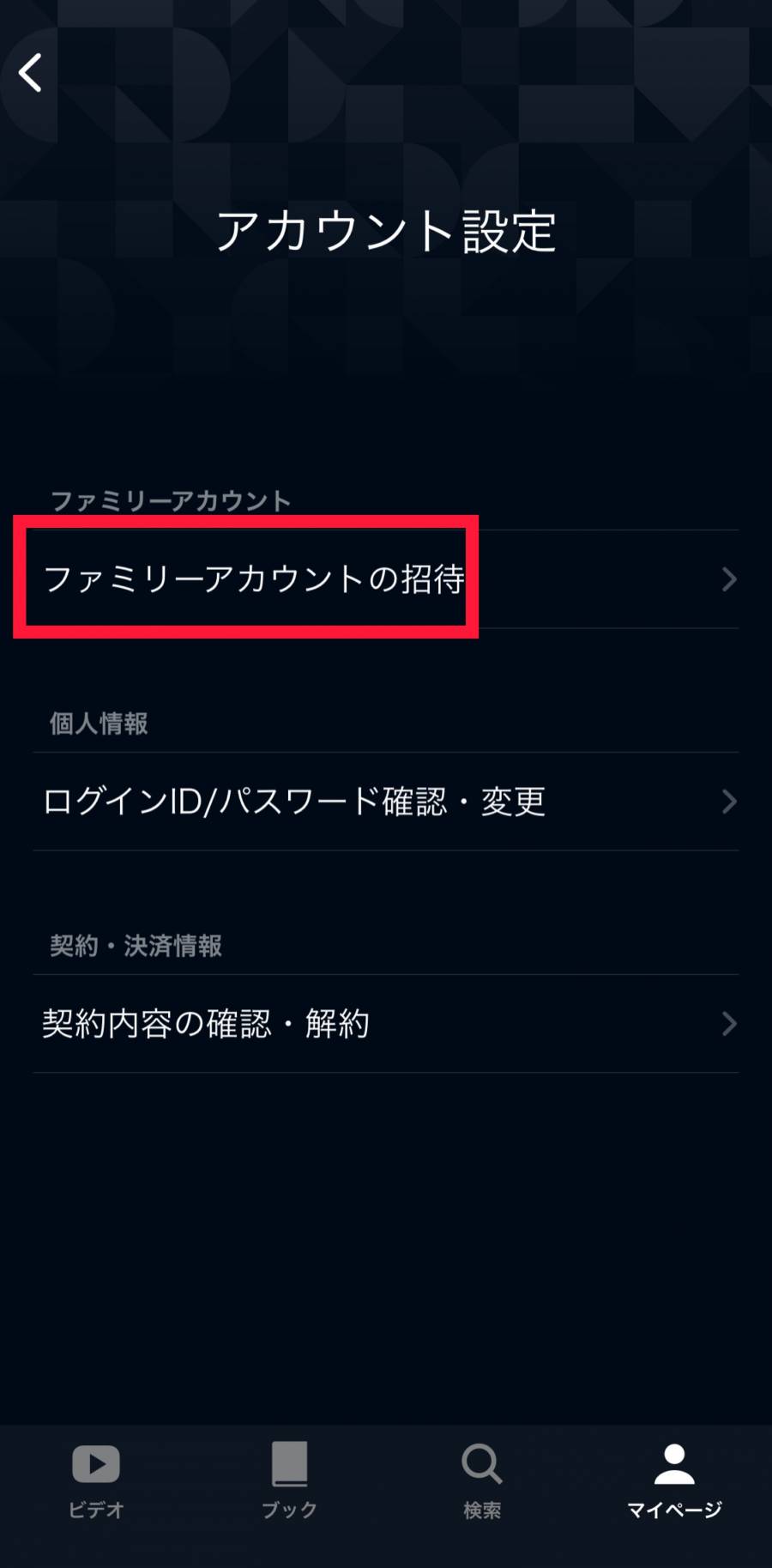
4.「招待」をタップ
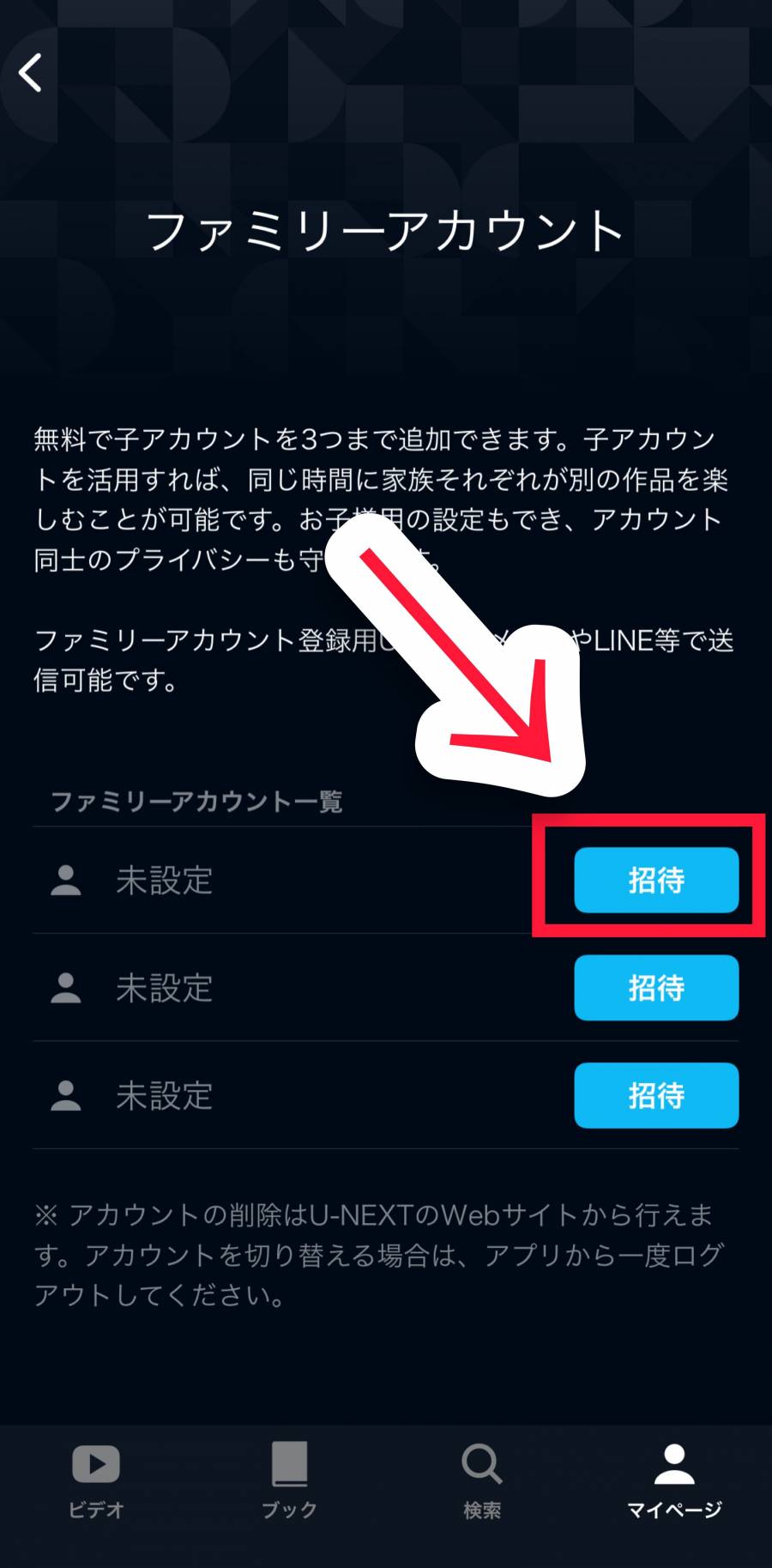
5.任意の方法で招待を送る
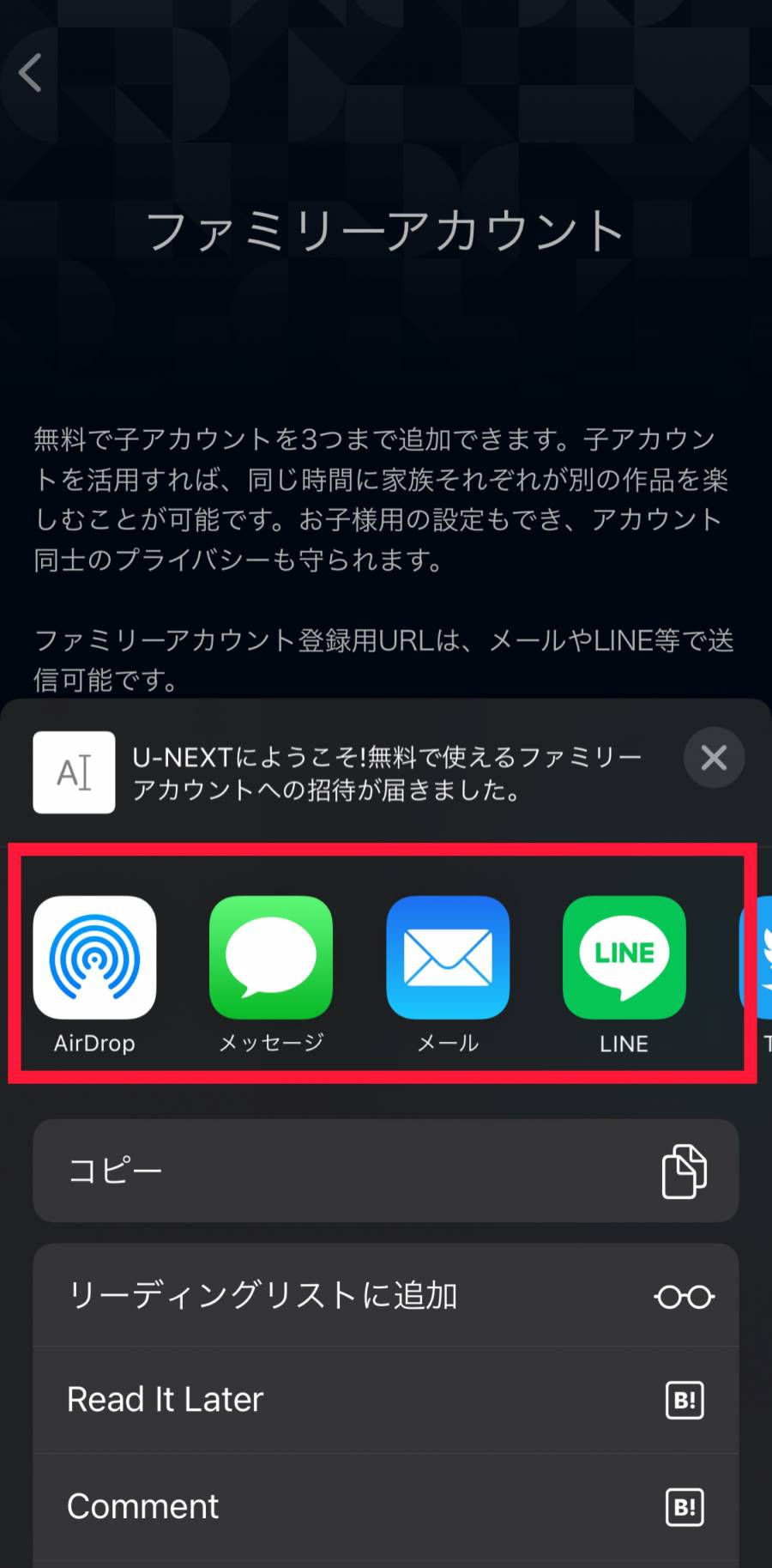
▲ここでは例としてLINEから招待を送る
6.招待された人は送られてきたURLを開く
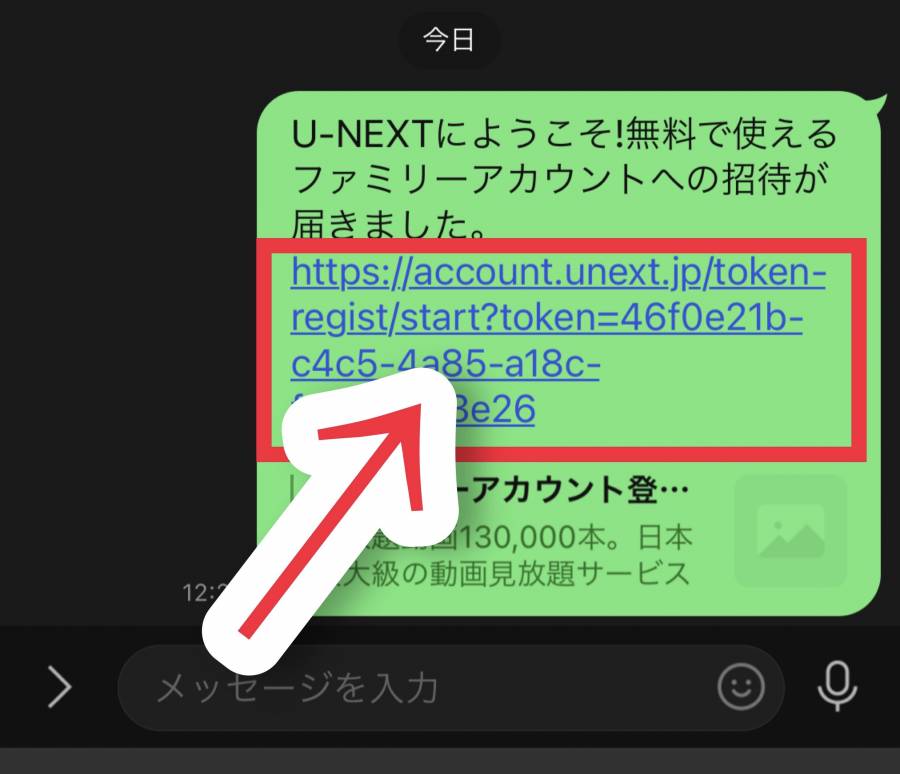
7.必要事項を入力し、下部の「登録」をタップで完了
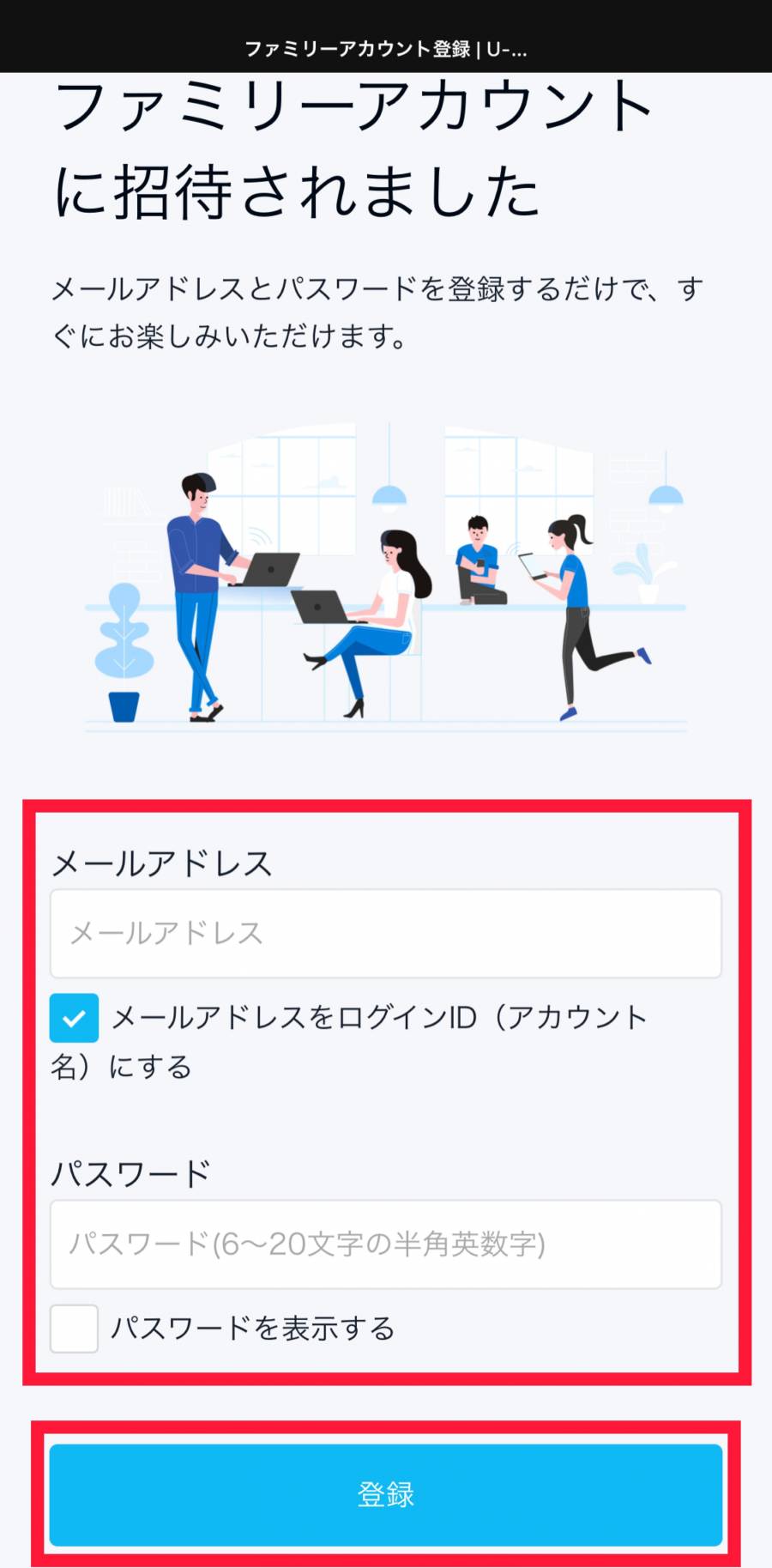
アカウントの切り替え方法
アカウントの切り替え方法は以下の手順で行います。
1.Webブラウザから『U-NEXT』へアクセスし「ログインはこちら」をタップ
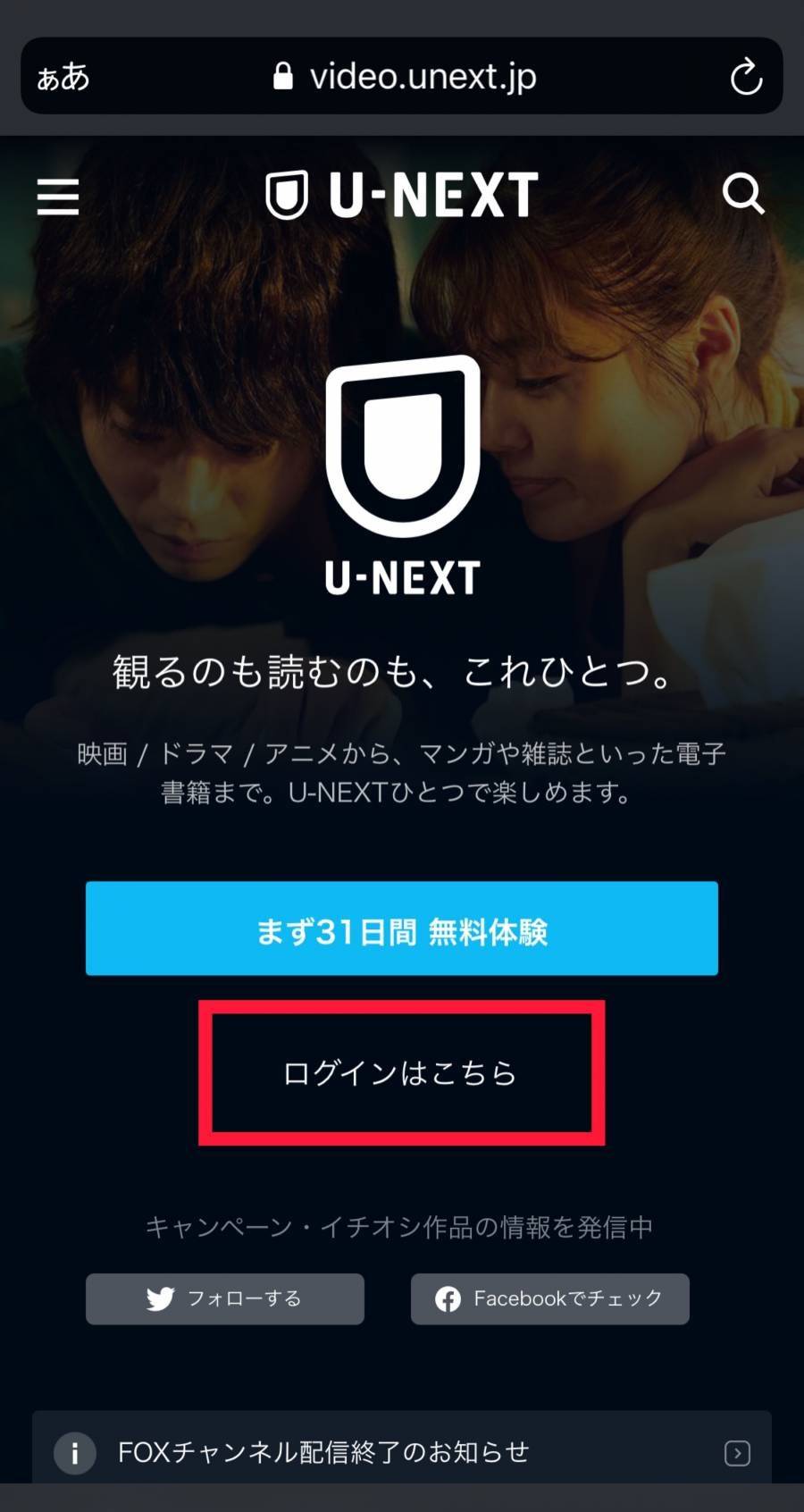
▲スマホアプリから切り替えは不可。
2.「ログインID」と「パスワード」を入力してログイン
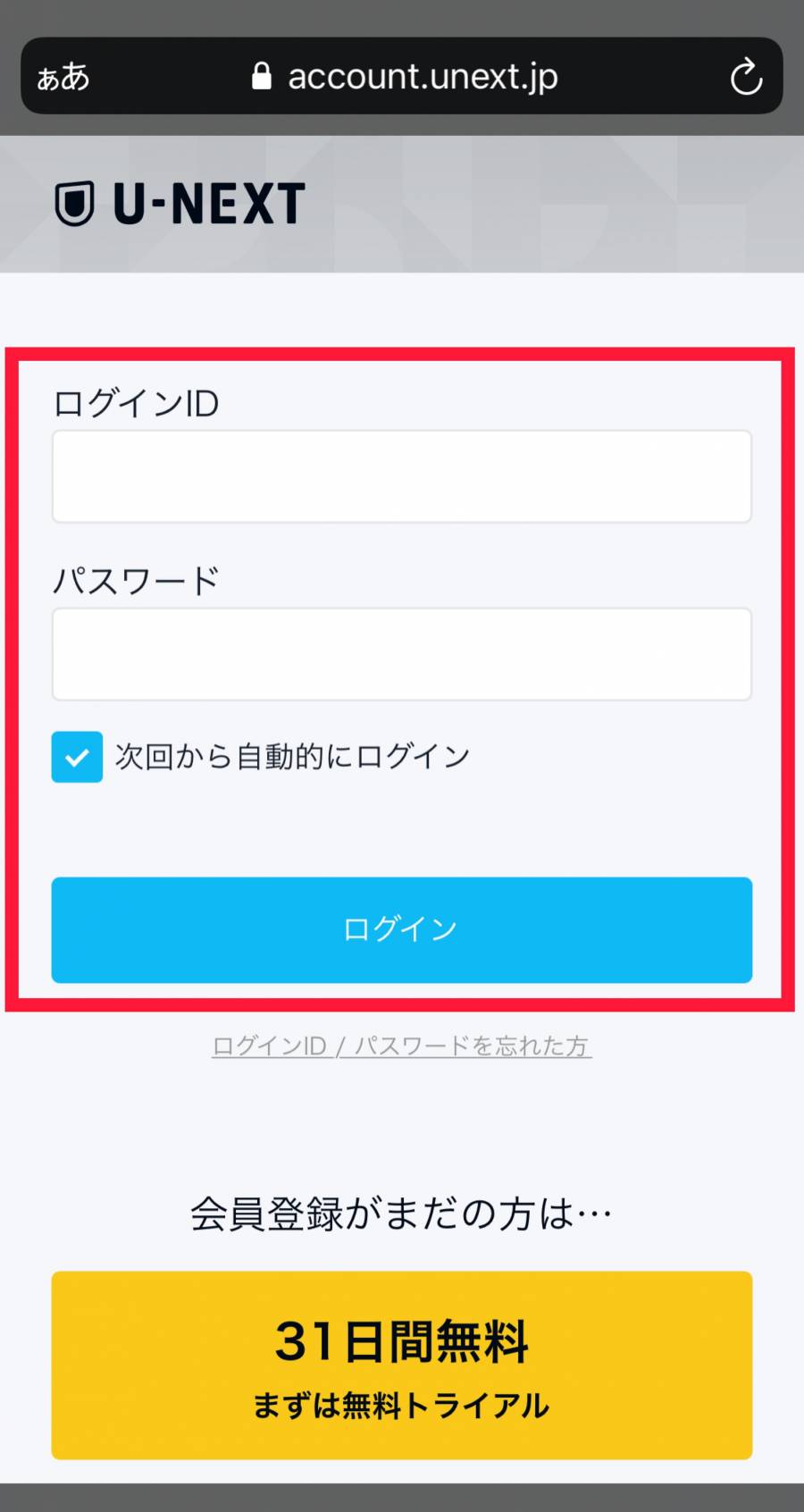
3.左上の[≡]をタップ

4.「アカウント名」をタップ
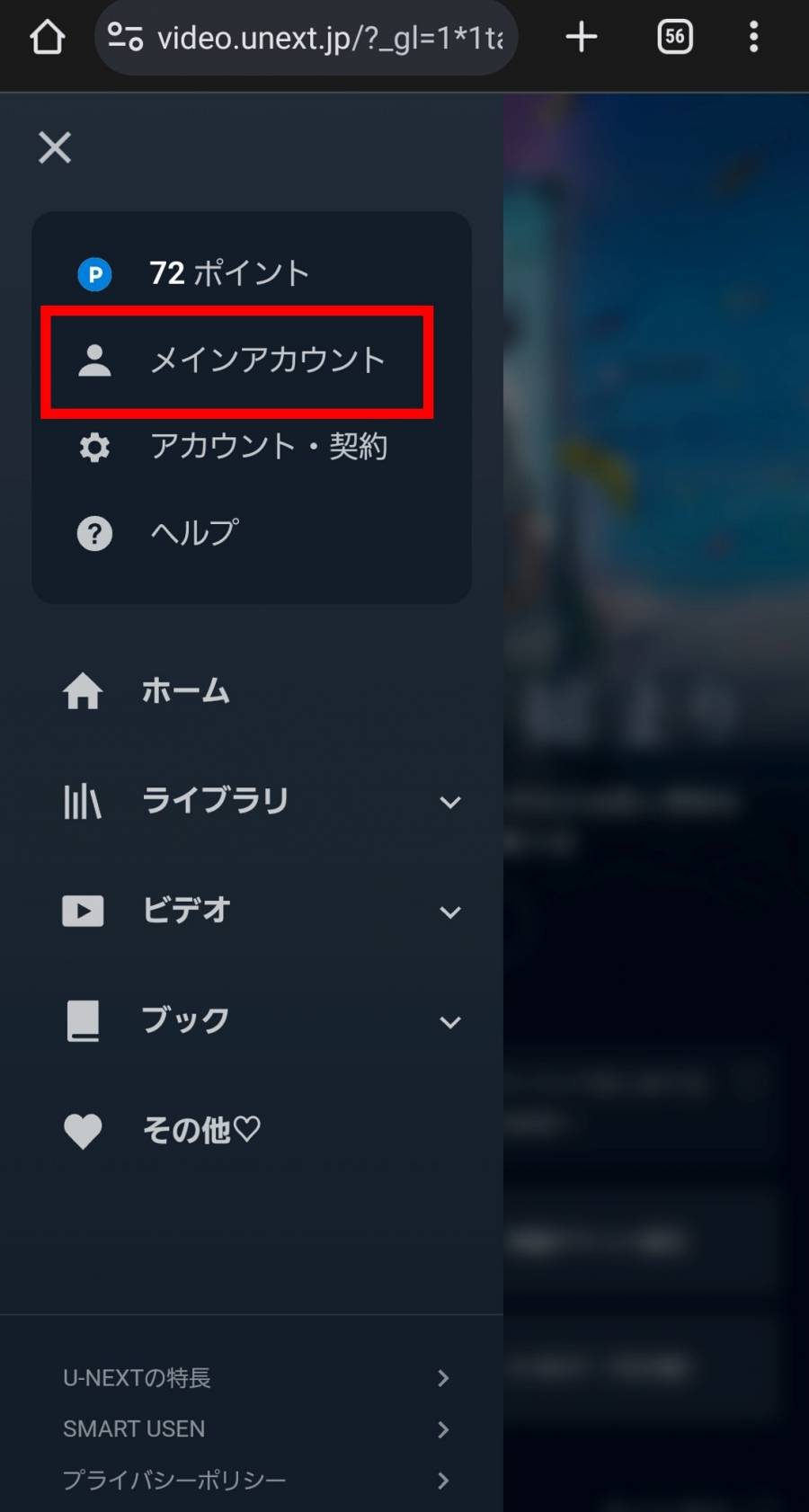
▲利用中のアカウント名が表示されるところをタップ
5.切り替えたいアカウントを選択して、下部の「次へ」をタップし完了
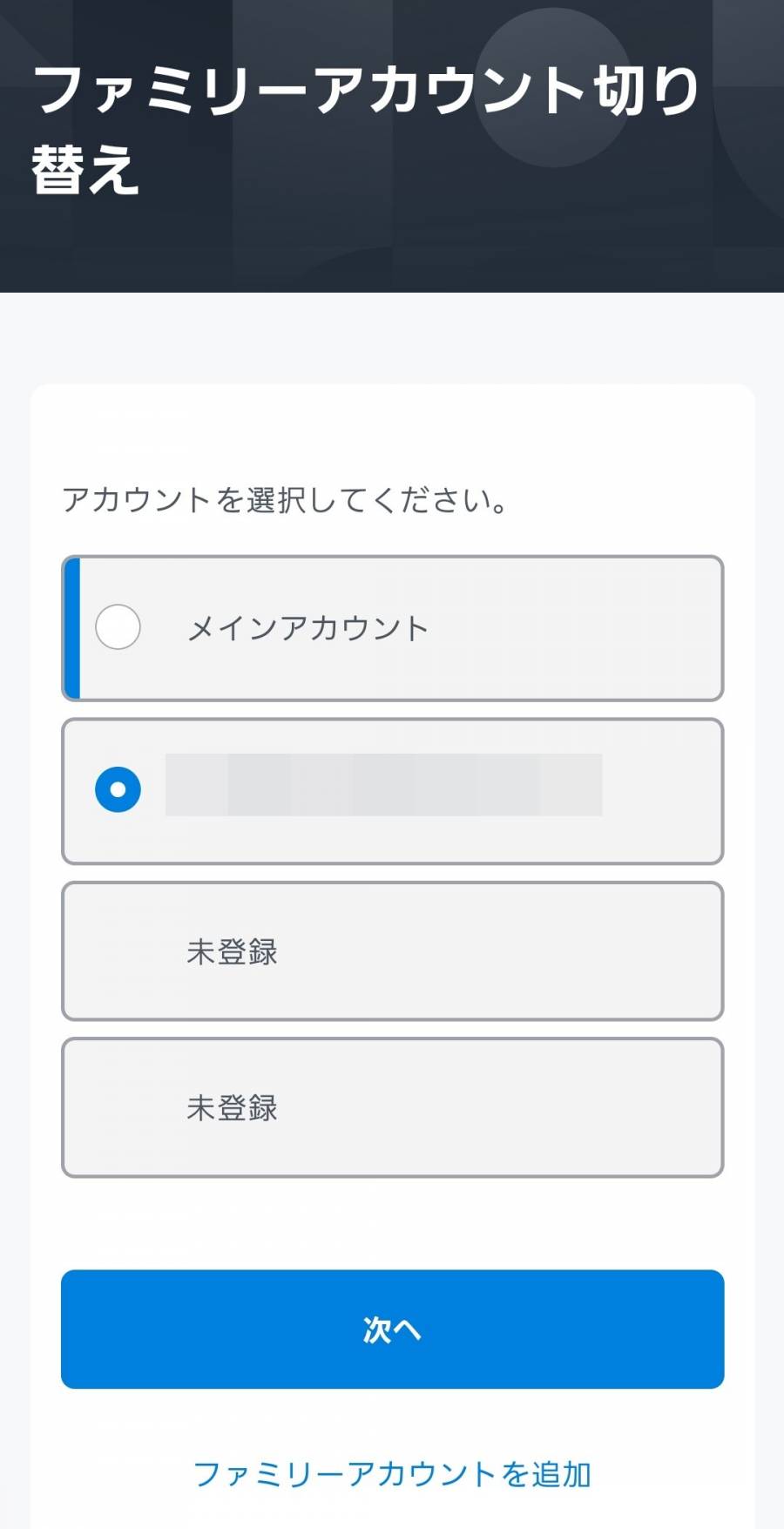
子アカウントの削除・購入制限の設定方法
子アカウントの削除・購入制限の設定方法は以下のとおりです。
1.Webブラウザから『U-NEXT』へアクセスし「ログインはこちら」をタップ
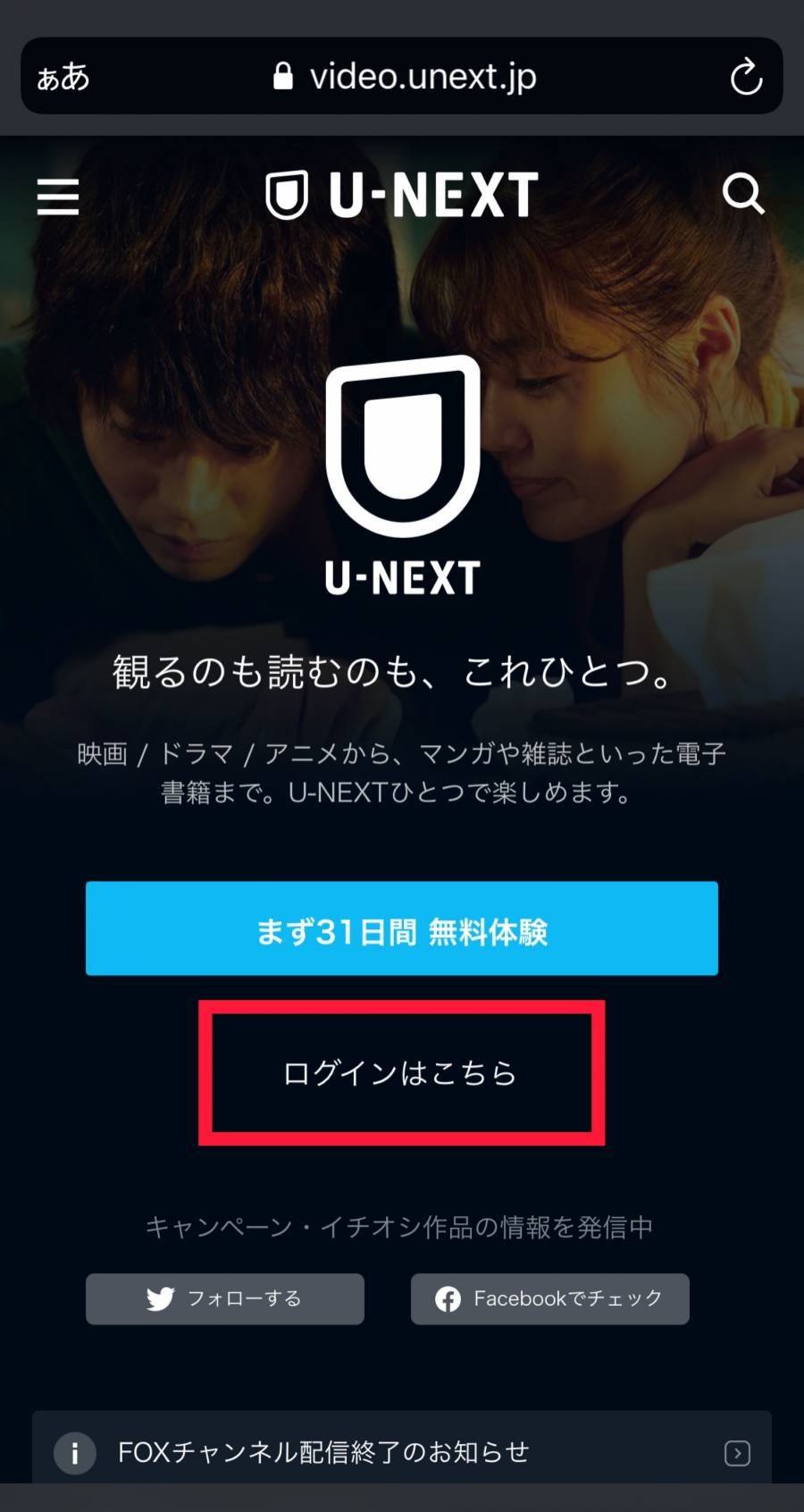
▲スマホアプリから切り替えは不可
2.「ログインID」と「パスワード」を入力してログイン
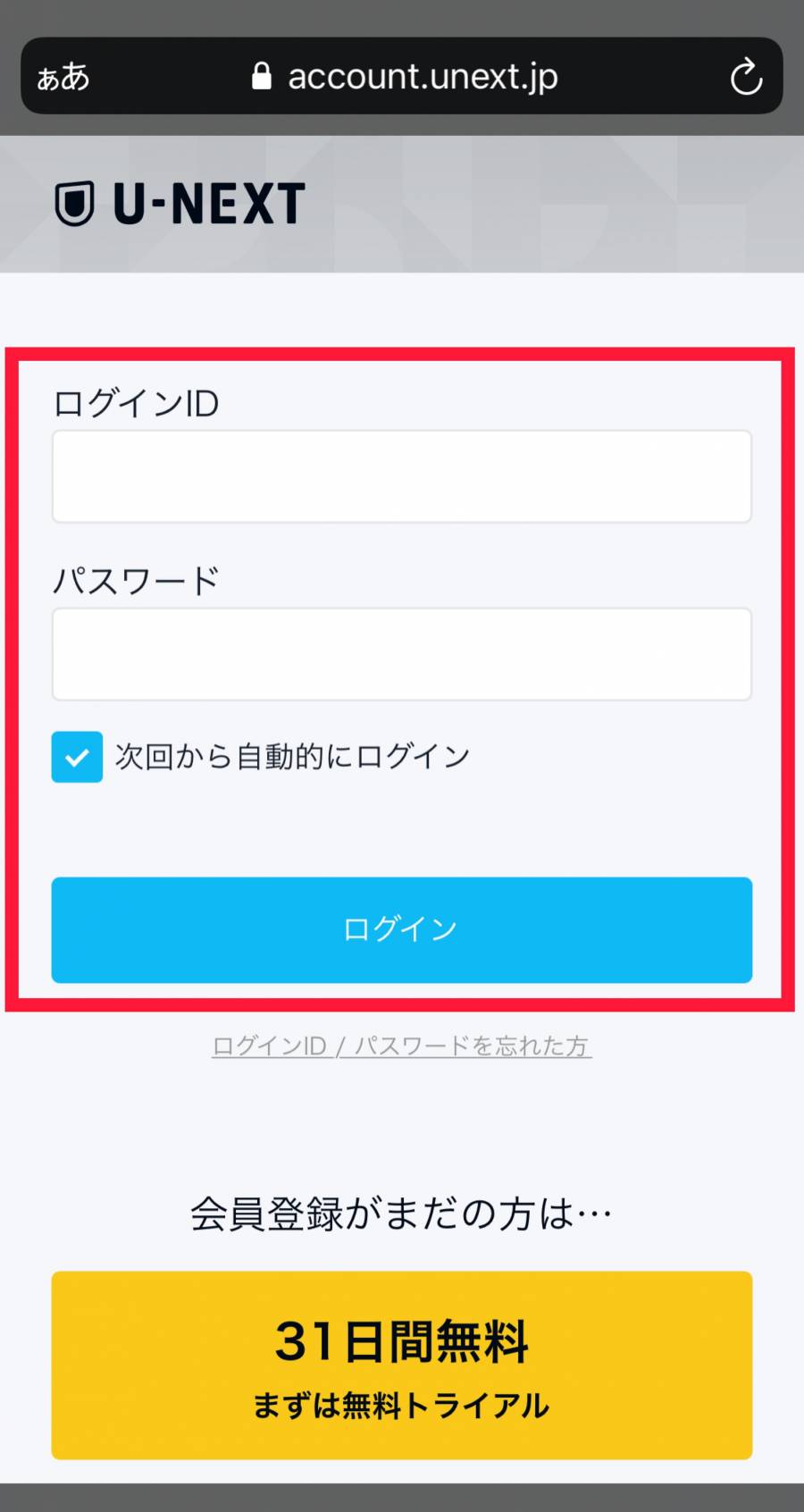
3.左上の[≡]をタップ

4.「アカウント・契約」をタップ
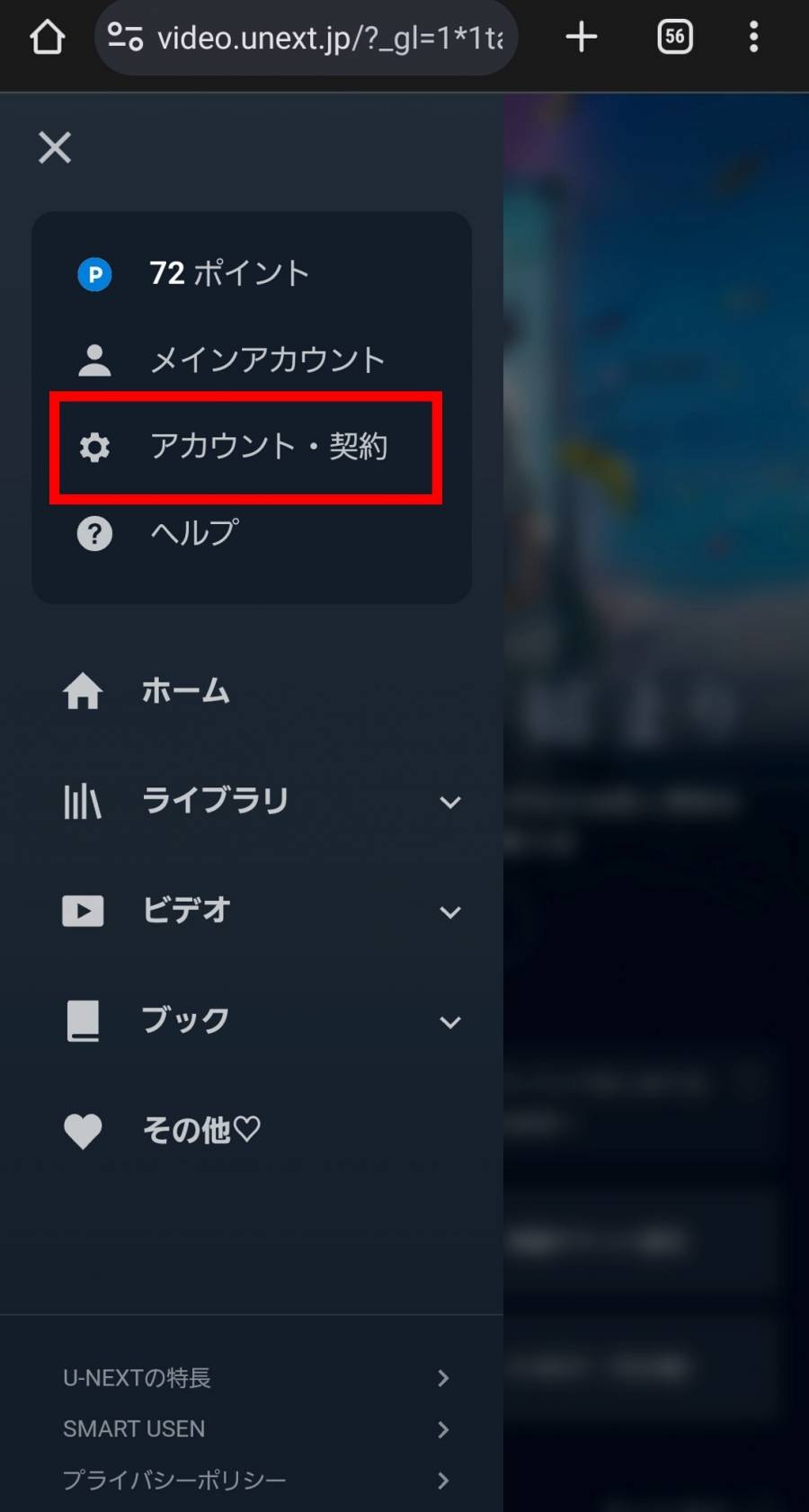
5.「ファミリーアカウント編集」をタップ
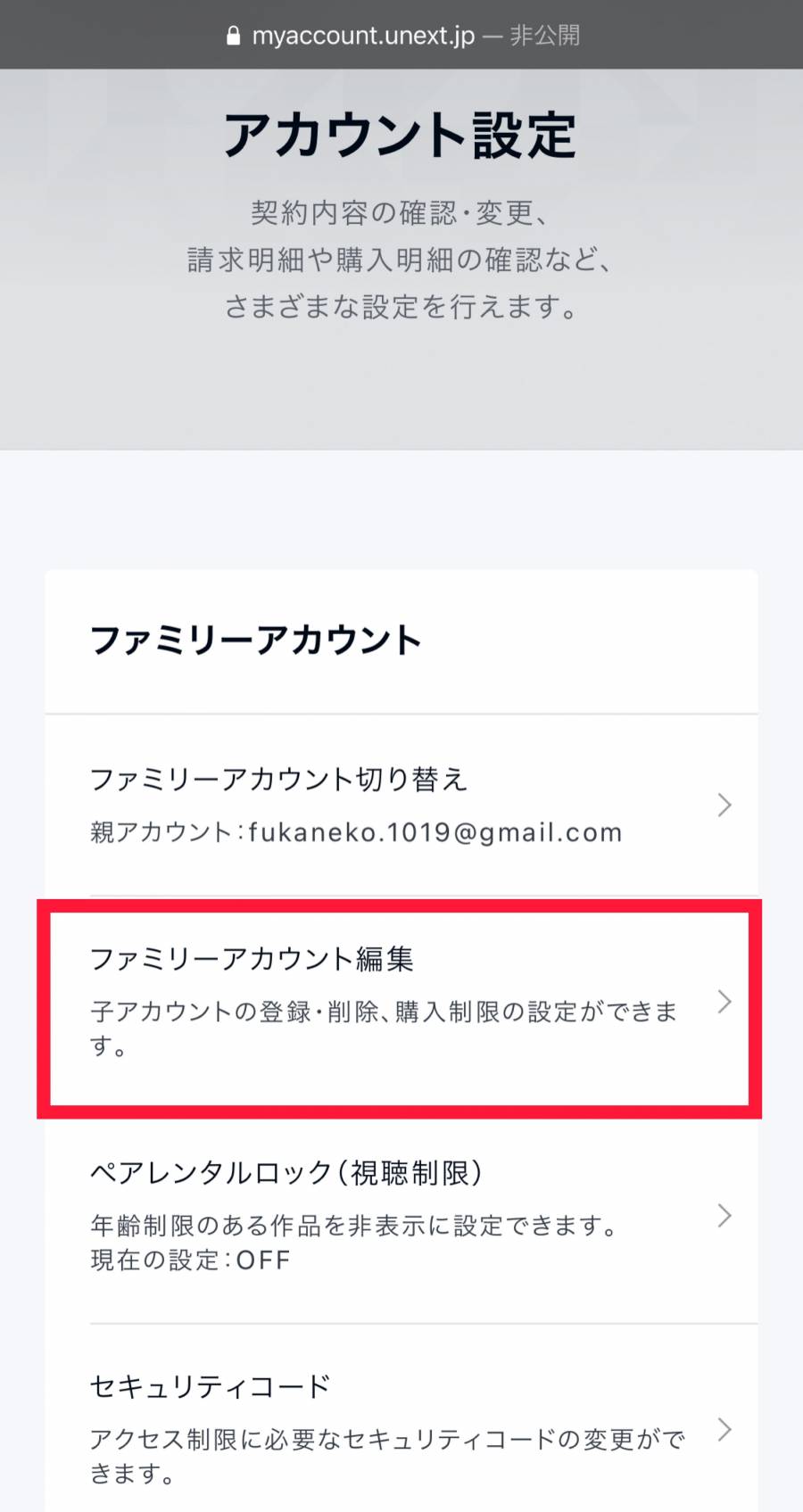
6.画面下部へスクロール
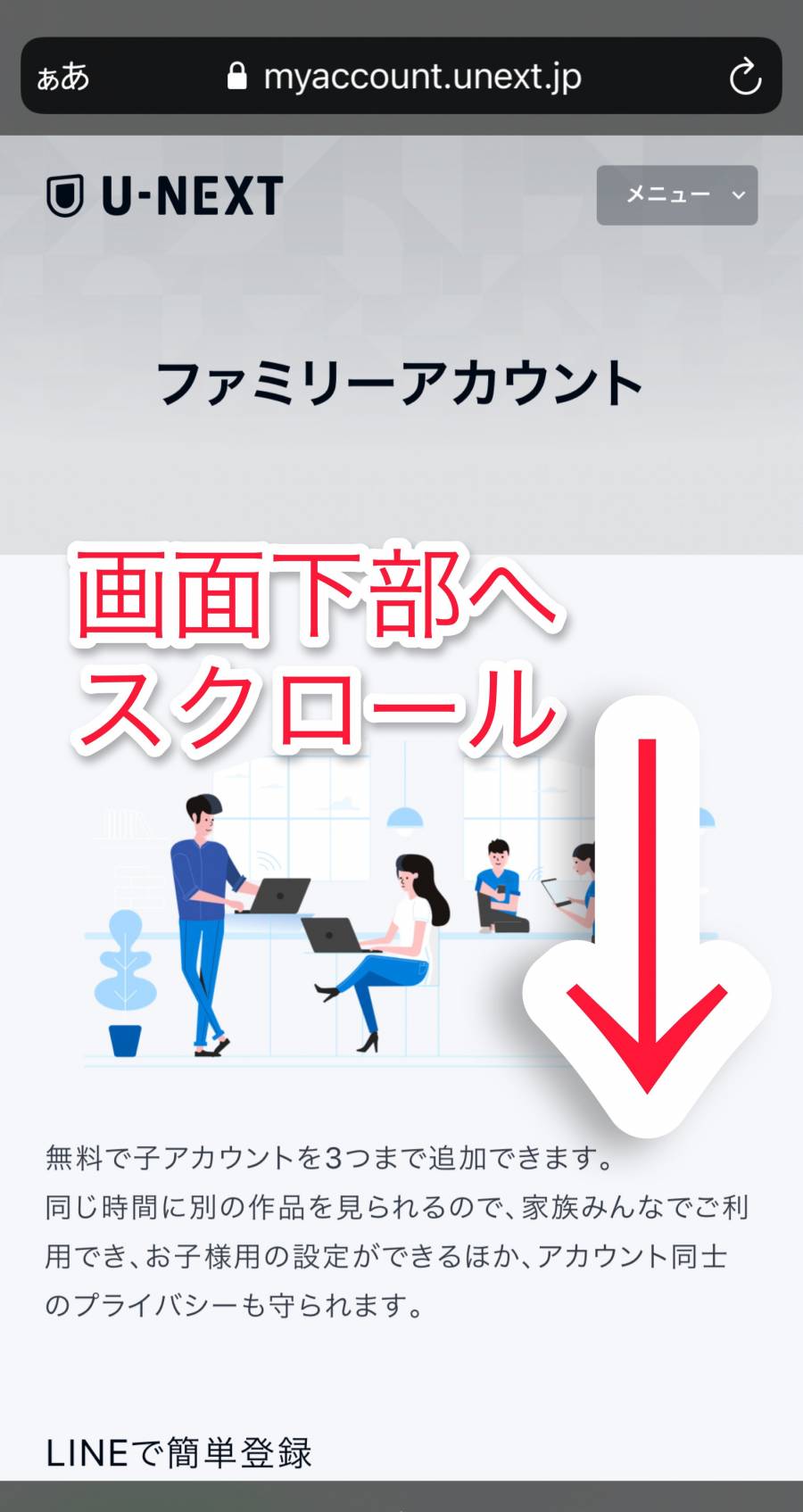
7.変更したいファミリーアカウントの「設定」をタップ
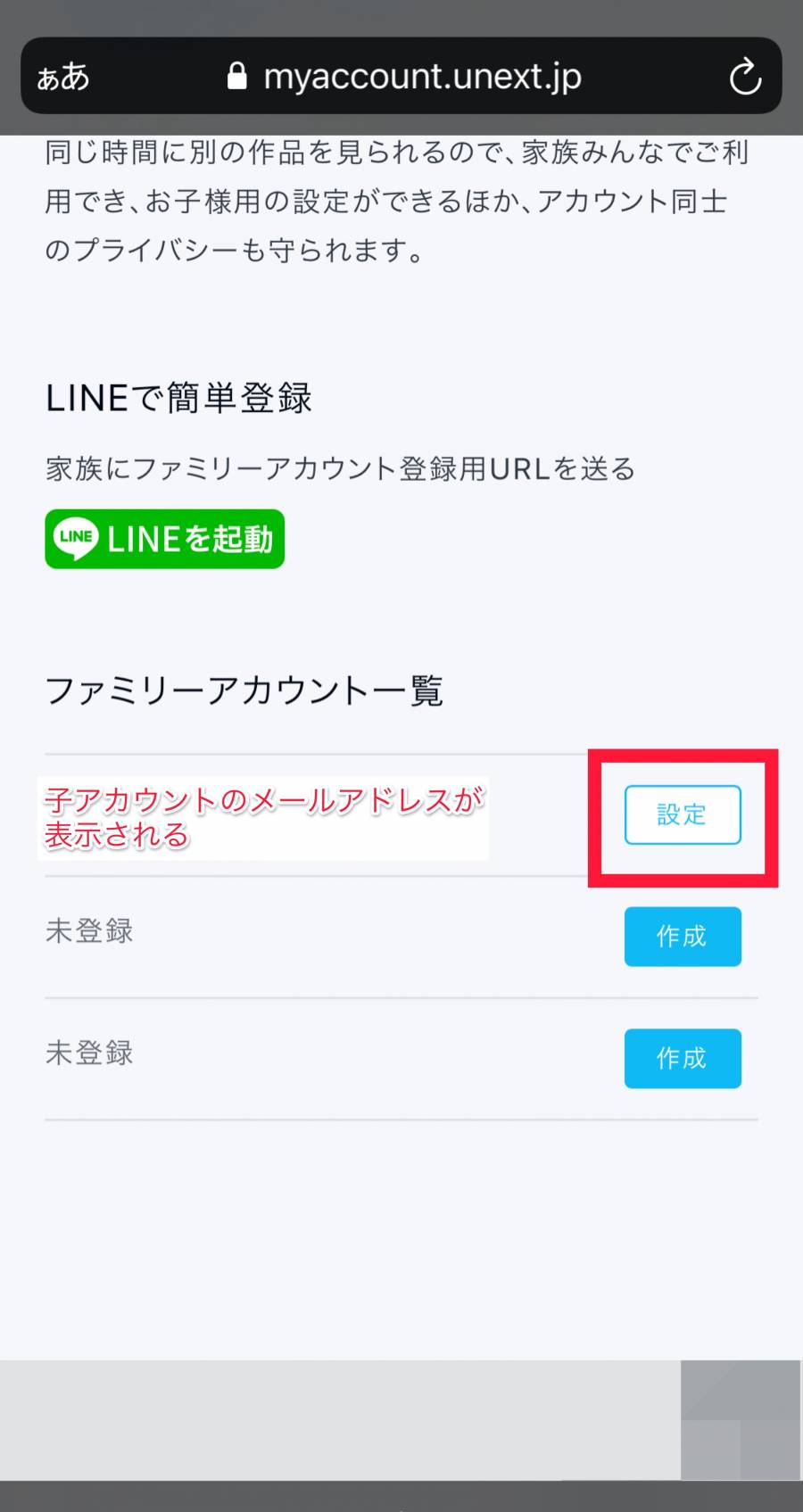
8.画面下部へスクロール
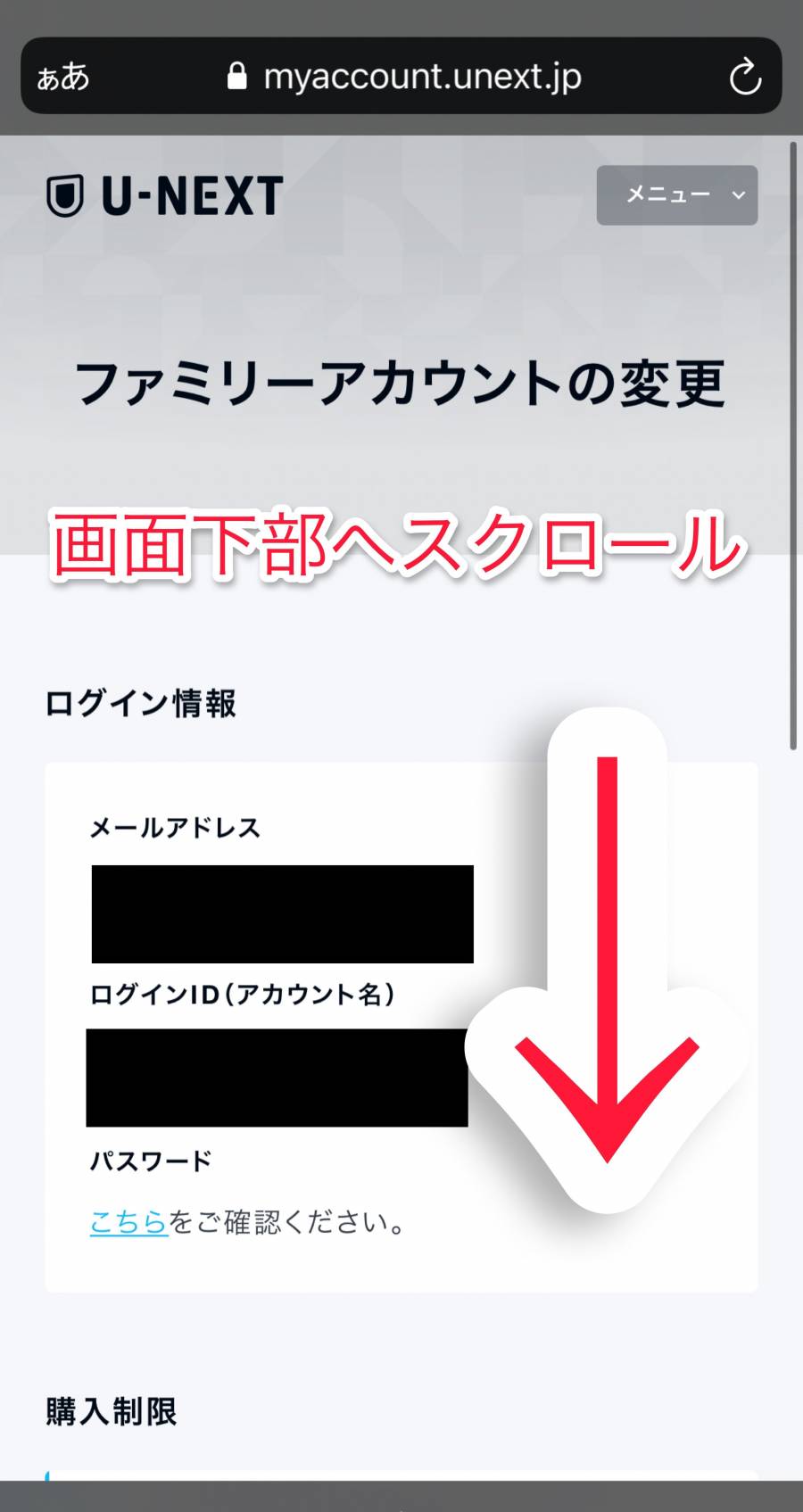
9.購入制限の場合は該当するものを選択して「更新」をタップ
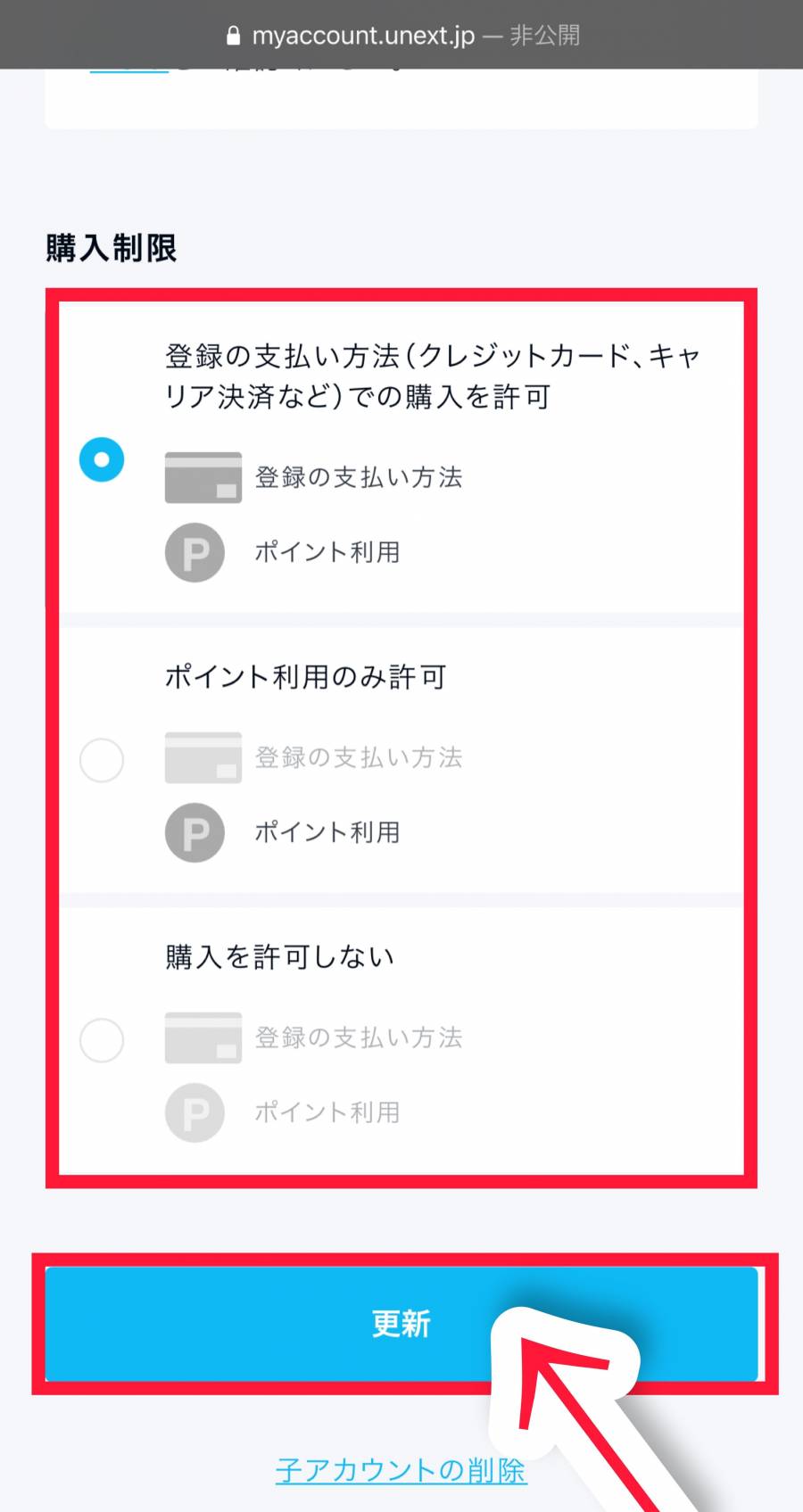
10.子アカウントを削除する場合は「子アカウントの削除」をタップ
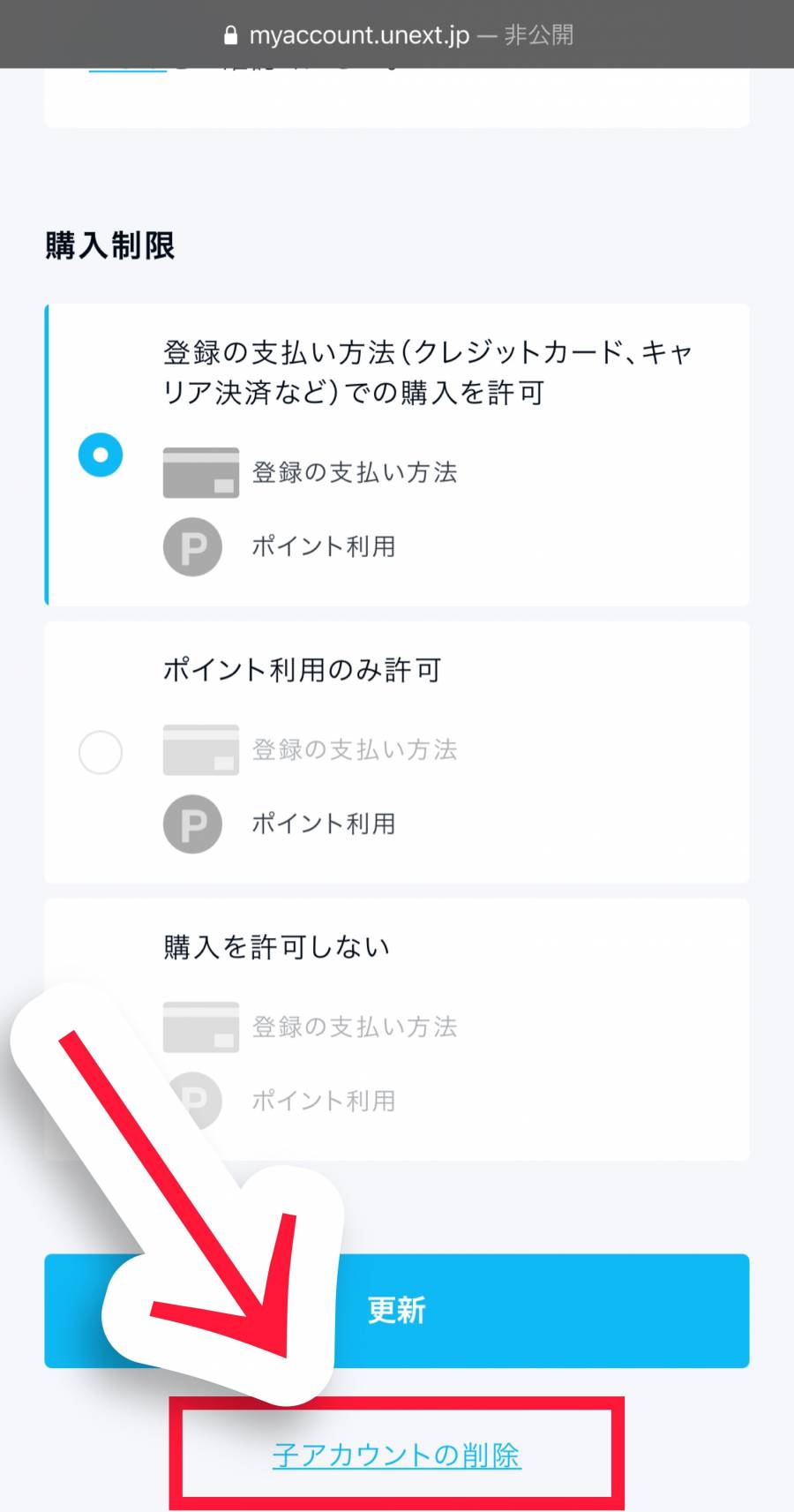
11.内容を確認して「削除」をタップで完了
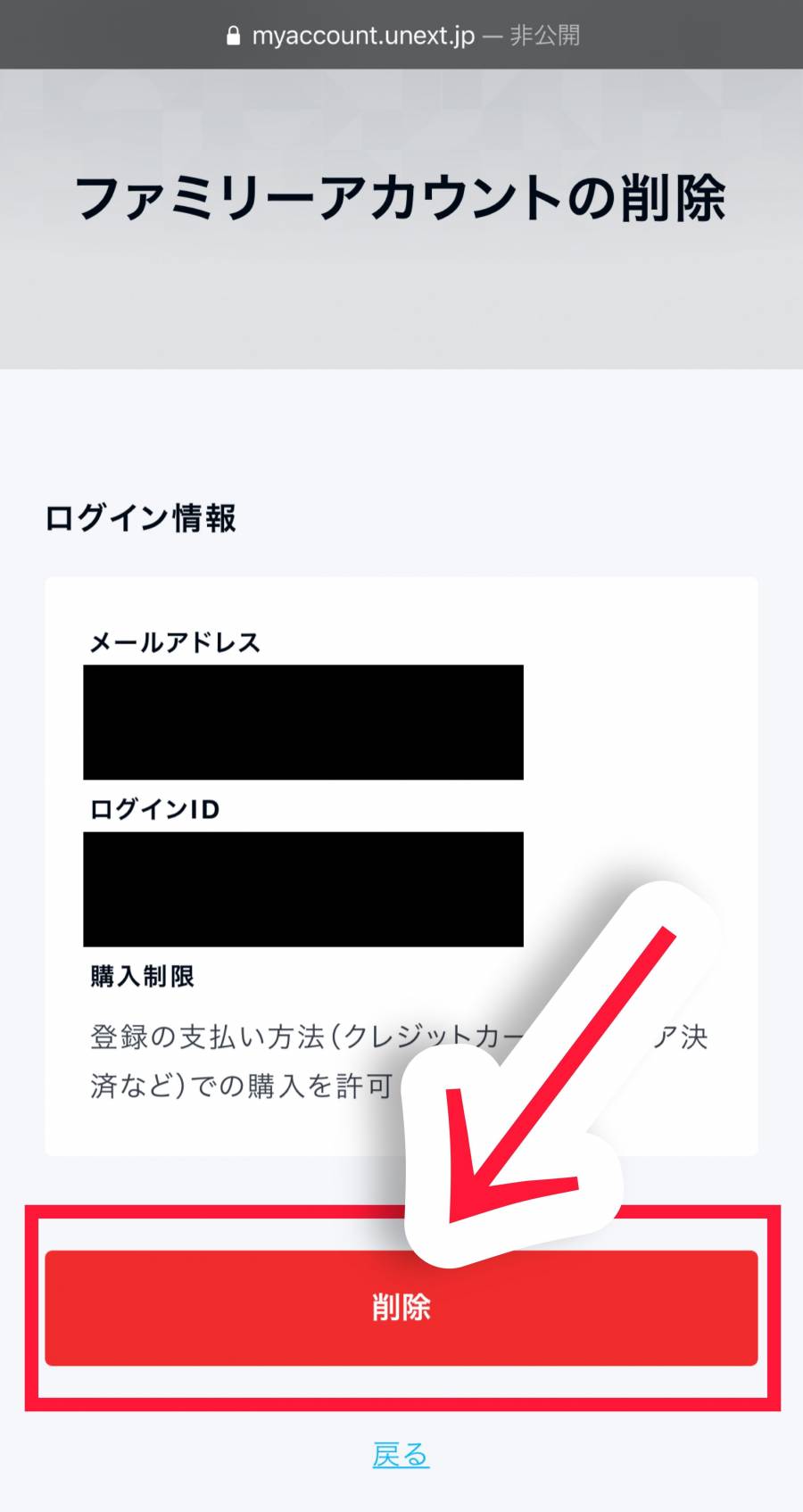
U-NEXTで同時視聴できない原因と対処法
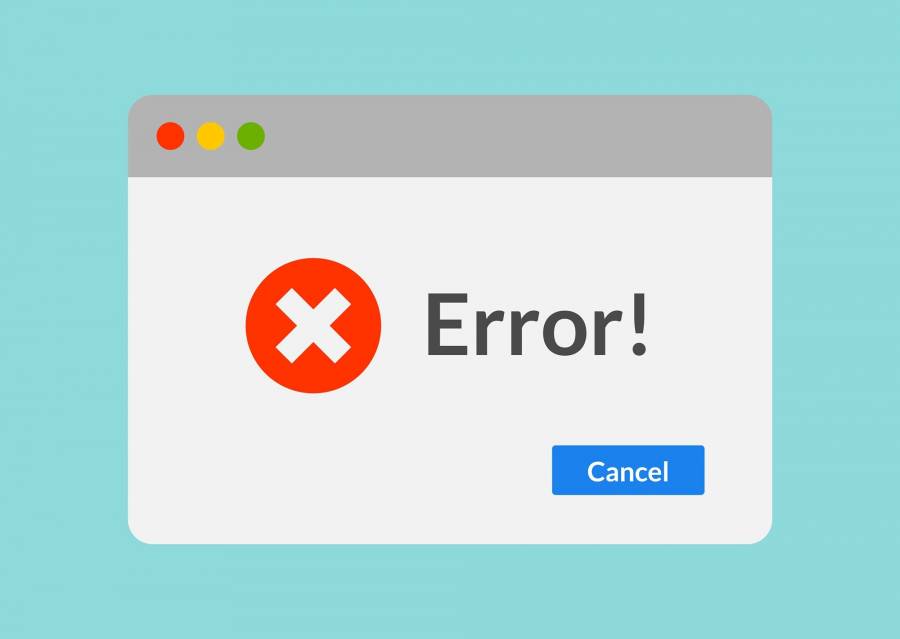
U-NEXTでは、家族で同じタイミングで動画を視聴しようとすると、以下のようなエラーメッセージ(Error Code:462)が表示されて動画の再生ができない場合があります。
- 複数端末での再生はできません
- 同じアカウントで同時に複数の端末で再生することはできません
- ほかの機器で再生中です。同時に複数機器での再生は出来ません
これらのメッセージが表示された場合、「同じアカウントで誰かが動画を視聴している」もしくは「同じ作品(※)を複数のアカウントで視聴している」といった原因が考えられます。
U-NEXTでは、同じアカウントに複数の端末でログインできるため、気づかずに同じアカウントで動画視聴をしようとすると、エラーが発生してしまいます。
家族間で同じアカウントを同時に使わないように注意しましょう。
エラーの対処方法
エラーが発生してしまった場合は、以下の対処方法を試してみてください。
■同時視聴エラー(462)の対処方法
1.最後に再生していた端末を確認
2.再生中の作品を停止
3.再生画面を閉じる
4.ホームを表示させる
5.あらためて視聴したい端末で再生
同時視聴をしていないのにエラーが発生する場合は、ほかの端末で再生した動画が正常に終了できていない可能性があります。
ブラウザの強制終了などで発生しやすいので、再生中の作品を確認して「停止ボタン」で再生を止めるようにしましょう。しばらく時間が経つと、動画の視聴ができるようになります。
子アカウントを追加して家族で同時視聴を楽しもう!
『U-NEXT』では最大4人で同時視聴ができるので、家族での利用に便利です。アカウントの共有は同居している家族に限られますが、4人で利用しても月額料金は変わりません。アカウント共有をして『U-NEXT』をお得に利用してみてください。
こちらの記事もおすすめ


